엑셀 카메라를 활용한 쉬운 표그리기 방법 응용편

엑셀에서는 셀단위로 행과 열이 조정되기 때문에 간단한 표그리기는 아주 아주 쉽게 작성이 됩니다. 하지만 복잡한 표그리기나 중간에 새롭게 추가되는 내용이 있을시에는 전체가 같이 움직이는 행과 열의 셀이 참으로 밉기만 합니다.
필요에 의해 새롭게 열이나 행을 추가하게 되면 다른 행이나 열에는 필요없는 칸이 생겨서 셀병합을 해줘야만 하는 아주 번거로운 상황이 발생하게 되죠 ㅠ.ㅠ
표를 만들기 전에 미리 계획을 잘 세워야 하고, 중간중간 셀추가나 셀병합을 잘 이용해야 수식도 깨지지가 않습니다.
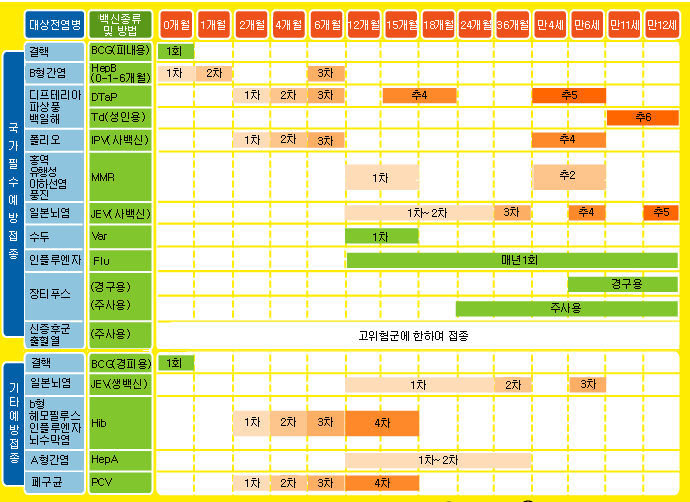
이렇게 잘 짠 계획하에 엑셀의 표그리기가 제대로 이뤄질텐데요.
우리네 인생이 이렇게 평탄하기만 하다면 얼마나 좋을까요?
하지만 녹록치 않죠 ㅜ.ㅜ
한참 계획 세워서 엑셀 문서에 표만들기로 수식 넣고 만들고 있는데, 위에서 갑자기 틀어버립니다. 또는 중간에 다른 내용을 추가하라고 시킵니다. 아~~ 대략난감!!

그래서 소개해드리는 방법이 바로 카메라 기능입니다. 시간은 없고 표는 빨리 그려서 제출해야 되고 이런 상황이 발생한다면 이 카메라 기능을 잘 활용하시면 욉니다.
말 그대로 카메라로 찰칵 찍어서 원하는 위치에 붙여버리기만 하면 되는 것이죠.

가장 간단하고도 많이 쓰이고 또한 널리 알려져 있는게 카메라를 활용하여 결재란 만드는 방법입니다.
복잡한 문서를 다 만들어 놨는데 마지막 결재란 때문에 당황한 경험들 많으실꺼에요. 이때 쓰이는게 바로 카메라로 찰칵 찍어서 원하는 위치의 여백에 붙여주기만 하면 끝입니다.
예제로 만든 과일 판매현황 표에 결재란을 추가해볼게요.

결재란을 옆에 만든후에 만든 셀을 드래그하고 카메라로 찍습니다. 그리고 원하는 위치에 클릭만 해주면 하면 되요.

카메라는 저처럼 빠른도구실행모음으로 빼놓고 쓰시면 편리하답니다.


어떤가요? 엑셀에서 쉬운 표그리기가 이렇게 카메라를 응용하게 되면 더 쉽게 표를 그릴수가 있겠죠?
만약에 카메라로 찍은 셀에 수식이 적용되어 있다면 적용된 수식대로 결과값도 나오게 됩니다. 예를들어 숫자가 바뀌어서 결과값이 바뀌어도 같이 바뀌게 되는 것이죠.
이것도 한번 예재로 볼까요?
위의 양식에 과일별로 몇번 거래되었는지 수식을 적용한 표를 추가해볼게요.
수식을 적용한 표를 별도로 이렇게 만든후에

위의 결재란처럼 별도로 만든 표를 카메라로 찍어서 붙입니다.

여기서 사과를 바나나로 수정해보겠습니다. 원래 사과가 4번, 바나나가 5번이었는데, 사과가 3번 바나나가 6번으로 바로 수정이 되네요.

엑셀의 카메라를 활용하면 이처럼 수식이 적용된 표도 손쉽게 적용시킬수 있답니다.
물론 이렇게 카메라를 이용한 표만들기에도 단점이 있습니다 .
카메라로 찍어서 만든 표끼리는 수식 연동이 어렵다는 점이죠.
이런 단점을 제외하고 카메라는 엑셀에서 참으로 유용한 기능이 아닌가 생각되네요
이상으로 엑셀 카메라를 활용한 쉬운 표그리기 응용 방법에 대한 포스팅이었습니다.^^
